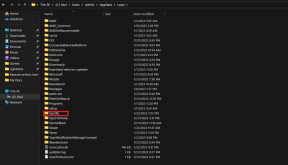Ako opraviť, že sa obrazovka Androidu neotáča
Rôzne / / November 28, 2021
Máte problém zobraziť niečo v režime na šírku a váš Android sa neotáča? Ak je odpoveď áno, potom ste na správnom mieste! Mnoho dôvodov spôsobuje, že sa obrazovka systému Android neotáča, konkrétne: nastavenia obrazovky, problémy so snímačom a problémy súvisiace so softvérom. Ak aj vy riešite rovnaký problém, tu sú rôzne spôsoby oprava, že sa obrazovka Androidu nebude otáčať problém. Musíte si prečítať až do konca, aby ste sa dozvedeli o rôznych metódach, ktoré vám pomôžu vyriešiť problém s nefunkčným automatickým otáčaním obrazovky Android.
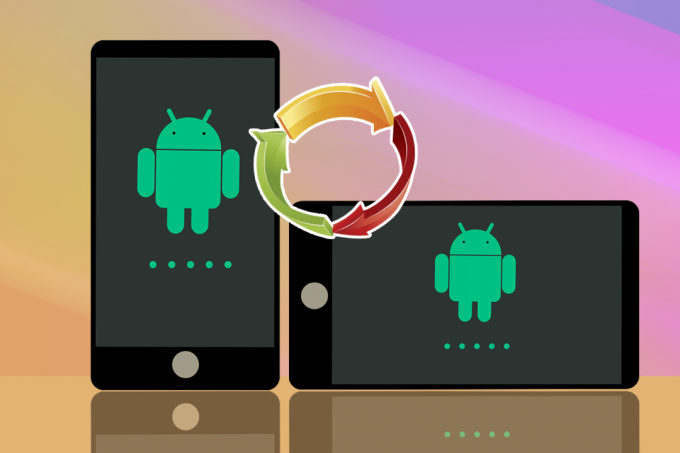
Obsah
- 7 spôsobov, ako opraviť obrazovku systému Android, ktorá sa neotáča
- Metóda 1: Reštartujte svoje zariadenie Android
- Metóda 2: Skontrolujte funkciu automatického otáčania v zariadení so systémom Android
- Metóda 3: Skontrolujte senzory v zariadení so systémom Android
- Metóda 4: Povoľte nastavenia rotácie v aplikáciách
- Metóda 5: Aktualizácia softvéru a aktualizácie aplikácií
- Metóda 6: Povoľte núdzový režim
- Metóda 7: Kontaktujte servisné stredisko
7 spôsobov, ako opraviť obrazovku systému Android, ktorá sa neotáča
Tu sú rôzne spôsoby, ako vyriešiť problém s obrazovkou systému Android, ktorá sa nebude otáčať, pomocou jednoduchých krokov na riešenie problémov:
Metóda 1: Reštartujte svoje zariadenie Android
Táto najjednoduchšia metóda vám väčšinou poskytuje riešenie a prepne vaše zariadenie späť do normálneho stavu. Vo všeobecnosti používame naše telefóny niekoľko dní/týždňov bez toho, aby sme ich reštartovali. Môžu sa vyskytnúť niektoré softvérové chyby, ktoré sa dajú opraviť, keď vy reštartovať to. Všetky spustené aplikácie a procesy budú v procese reštartu vypnuté. Tu je návod, ako na to.
1. Stlačte tlačidlo Vypínač na niekoľko sekúnd. Zariadenie môžete vypnúť alebo reštartovať.
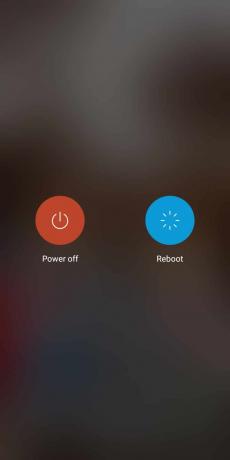
2. Tu klepnite na Reštartovať. Po niekoľkých sekundách sa zariadenie znova spustí a vráti sa do normálneho režimu.
Poznámka: Prípadne môžete zariadenie vypnúť podržaním tlačidla napájania a po určitom čase ho znova zapnúť.
Metóda 2: Skontrolujte funkciu automatického otáčania v zariadení so systémom Android
Podľa Google Rotation Suggestions je funkcia automatického otáčania na telefónoch s Androidom predvolene vypnutá. Človek si musí vybrať, či sa má obrazovka otáčať alebo nie, keď je zariadenie naklonené.
Keď zariadenie nakloníte, na obrazovke sa zobrazí kruhová ikona. Po kliknutí na ikonu sa obrazovka otočí. Táto funkcia zabraňuje zbytočnému automatickému otáčaniu obrazovky pri každom naklonení telefónu.
Tu je niekoľko krokov na opätovné zapnutie funkcie automatického otáčania vo vašom zariadení:
1. Choďte na nastavenie aplikácie na vašom zariadení.
2. Teraz hľadajte Displej v danom menu a klepnite naň.

3. Povoliť Zámok otáčania ako je uvedené nižšie.

Poznámka: Keď túto funkciu zapnete, obrazovka zariadenia sa neotočí pri každom naklonení. Keď túto funkciu vypnete, obrazovka sa prepne z režimu na výšku do režimu na šírku a naopak, kedykoľvek nakloníte telefón.
Ak Obrazovka Androidu sa neotáča problém je vyriešený po úprave nastavení automatického otáčania, znamená to, že nie je problém so snímačmi zariadenia.
Prečítajte si tiež:Ako opraviť nefunkčnosť automatického otáčania v systéme Android
Metóda 3: Skontrolujte senzory v zariadení so systémom Android
Keď Obrazovka Androidu sa neotáča problém sa nevyrieši zmenou nastavení automatického otáčania, signalizuje problém so snímačmi. Skontrolujte senzory, najmä gyroskopické senzory a senzory akcelerometra, pomocou aplikácie s názvom: Aplikácia GPS Status & Toolbox.
1. Nainštalujte Stav GPS a panel nástrojov aplikácie.
2. Teraz klepnite na ikonu ponuky v ľavom hornom rohu.
3. Tu si vyberte Diagnostikujte senzory.

4. Nakoniec sa zobrazí obrazovka s parametrami snímača. Nakloňte telefón a skontrolujte, či je Akcelerometer hodnoty a Gyroskop hodnoty sa menia.
5. Ak sa tieto hodnoty zmenia pri otáčaní zariadenia, senzory fungujú dobre.

Poznámka: Ak sa vyskytne problém so snímačmi, hodnoty akcelerometra a gyroskopu sa vôbec nezmenia. V takom prípade sa musíte obrátiť na servisné stredisko, aby vyriešilo problémy súvisiace so snímačom.
Metóda 4: Povoľte nastavenia rotácie v aplikáciách
Niektoré aplikácie, ako sú prehrávače videa a spúšťače, automaticky VYPNÚ funkciu automatického otáčania, aby sa predišlo prerušeniam v dôsledku nechceného automatického otáčania. Na druhej strane, niektoré aplikácie vás môžu požiadať, aby ste zapli funkciu automatického otáčania, kedykoľvek ich otvoríte. Problém s nefunkčným automatickým otáčaním obrazovky systému Android môžete vyriešiť úpravou funkcie automatického otáčania v uvedených aplikáciách:
1. Prejdite na Nastavenia -> Nastavenia aplikácie.
2. Povoliť Automatická rotácia v ponuke aplikácií.
Poznámka: V niektorých aplikáciách môžete prezerať iba v režime na výšku a nebudete môcť prepínať režimy pomocou funkcie automatického otáčania obrazovky.
Metóda 5: Aktualizácia softvéru a aktualizácie aplikácií
Problém so softvérom OS povedie k poruche vášho zariadenia so systémom Android. Ak softvér zariadenia nie je aktualizovaný na najnovšiu verziu, mnohé funkcie budú deaktivované. Preto môžete skúsiť aktualizovať softvér takto:
1. Choďte na nastavenie aplikácie na zariadení.
2. Teraz hľadajte systém v zobrazenom zozname a klepnite naň.
3. Klepnite na Aktualizácia systému.

Váš softvér pre Android bude aktualizovaný a problém s otáčaním obrazovky by mal byť už vyriešený.
Aktualizácia aplikácií z Obchodu Play:
Aplikácie v telefóne môžete aktualizovať aj prostredníctvom Obchodu Play.
1. Spustite Google Hračkárstvo a klepnite na Profil ikonu.
2. Ísť do Moje aplikácie a hry. Tu uvidíte všetky dostupné aktualizácie pre všetky nainštalované aplikácie.
3. Buď si vyberte Aktualizovať všetko nainštalovať všetky dostupné aktualizácie alebo vybrať Aktualizovať pred názvom aplikácie, ktorá spôsobuje problém s automatickým otáčaním obrazovky.

Toto by malo opraviť obrazovku, ktorá sa nebude automaticky otáčať pri probléme s telefónom s Androidom. Ak nie, pokračujte v čítaní nižšie.
Prečítajte si tiež:5 spôsobov, ako zaznamenať obrazovku Android na PC
Metóda 6: Povoľte núdzový režim
Ak funkcia automatického otáčania nefunguje ani po nainštalovaní najnovších aktualizácií, môže nastať problém s aplikáciou. V tomto prípade to vyrieši odinštalovanie aplikácie. Predtým však spustite zariadenie do núdzového režimu, aby ste sa uistili, že tento problém spôsobuje uvedená aplikácia.
Každé zariadenie so systémom Android je vybavené vstavanou funkciou núdzového režimu. Operačný systém Android automaticky prejde do núdzového režimu, keď zistí problém. V tomto režime sú všetky ďalšie funkcie a aplikácie deaktivované a v aktívnom stave zostanú iba primárne/predvolené aplikácie. Tu sú kroky na aktiváciu núdzového režimu v telefóne s Androidom:
1. Otvor Ponuka napájania podržaním Vypínač po určitú dobu.
2. Keď dlho stlačíte tlačidlo, zobrazí sa kontextové okno Vypnúť možnosť.
3. Teraz klepnite na Reštartujte do núdzového režimu.

4. Nakoniec klepnite na OK a počkajte na dokončenie procesu reštartovania.
5. Keď je telefón v núdzovom režime, nakloňte ho. Ak sa otáča, potom je príčinou problému aplikácia, ktorú ste nedávno nainštalovali.
6. Choďte na Hračkárstvo ako je vysvetlené v predchádzajúcej metóde.
7. Vyberte si Odinštalovať odstrániť túto novo nainštalovanú problematickú aplikáciu.
Metóda 7: Kontaktujte servisné stredisko
Ak ste vyskúšali všetky metódy uvedené v tomto článku, ale nemáte šťastie; skúste požiadať o pomoc servisné stredisko. V závislosti od podmienok používania môžete svoje zariadenie vymeniť, ak je stále v záručnej dobe, alebo opraviť.
Odporúčané:
- Ako funguje bezdrôtové nabíjanie na Samsung Galaxy S8/Note 8?
- Ako upravovať videá vo Fotkách Google pre Android
- Ako vymazať vyrovnávaciu pamäť a súbory cookie v prehliadači Google Chrome
- Oprava Amazon Fire Tablet sa nezapne
Dúfame, že vám tento návod pomohol a vy ste to dokázali opraviť obrazovka sa na vašom telefóne s Androidom neotáča. Ak máte nejaké otázky/komentáre týkajúce sa tohto článku, pokojne ich napíšte do sekcie komentárov.